ITunes की बीमार? एक विकल्प के रूप में Foobar2000 का प्रयास करें
यदि आप अपने प्रबंधन के लिए iTunes का उपयोग करने से बीमार हैंसंगीत संग्रह, फ़्री और लाइट फ़्यूबोर्ना २२ म्यूज़िक प्लेयर आज़माएं। यह प्लगइन घटकों के साथ पूरी तरह से अनुकूलन योग्य है। यह आईट्यून्स की तुलना में अधिक तेजी से लोड होता है और सिस्टम संसाधनों पर हल्का होता है।
सबसे पहले नवीनतम संस्करण को डाउनलोड और इंस्टॉल करेंFoobar2000। यह XP SP2, Vista, Windows 7, Server 2003 और Server 2008 का समर्थन करता है - मैं इसे सफलतापूर्वक विंडोज 8 पर भी उपयोग करने में सक्षम था। उन घटकों का चयन करें जिन्हें आप स्थापित करना चाहते हैं ... यहां मैं एक पूर्ण स्थापना कर रहा हूं।
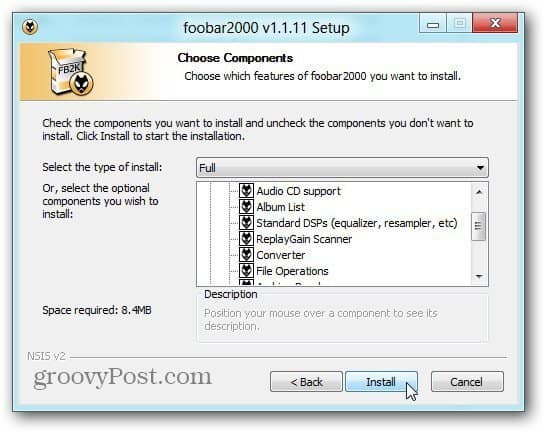
यह जल्दी से स्थापित हो जाता है और जब यह तैयार हो जाता है, तो आपको त्वरित उपस्थिति सेटअप दिखाई देगा।
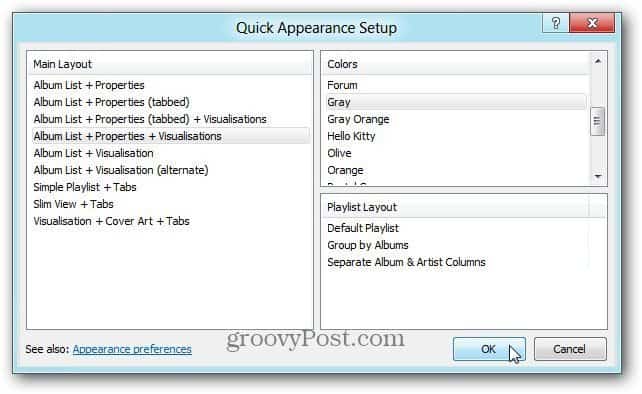
अपनी पसंद का कोई भी संयोजन चुनें। आप क्विक अपियरेंस सेटअप स्क्रीन को स्थानांतरित कर सकते हैं और देखें कि खिलाड़ी कैसा दिखेगा। चिंता न करें यदि आप किसी भी लेआउट की तरह नहीं हैं, तो आप इसे बाद में त्वचा कर सकते हैं।
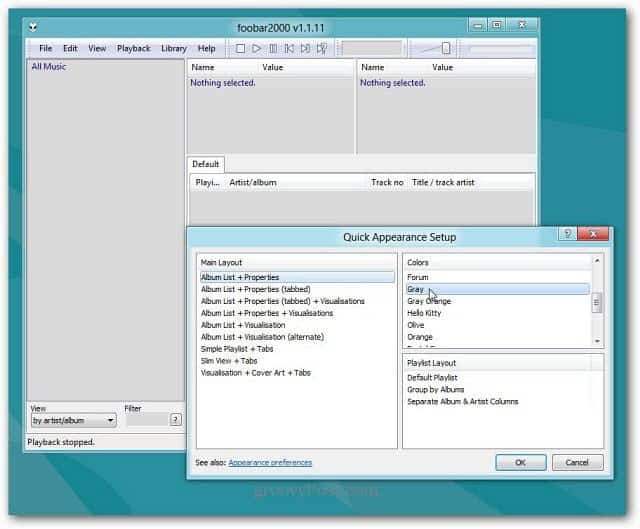
अब आप संगीत संग्रह जोड़ें। क्लिक करें फ़ाइल >> प्राथमिकताएँ उसके बाद मीडिया लाइब्रेरी का चयन करें। म्यूज़िक फोल्डर्स के तहत, कोई भी पथ संगीत संग्रहीत या संग्रहीत किया जाता है। या यदि आप संगीत कहीं और स्थित हैं तो डिफ़ॉल्ट रास्तों को हटा दें।
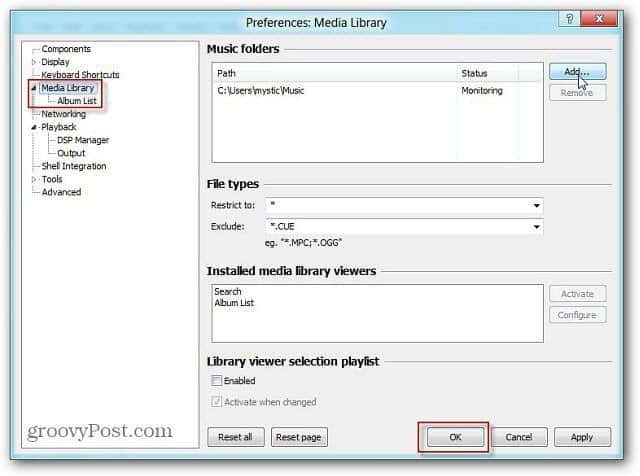
उदाहरण के लिए, मैं अपने घर सर्वर से FLAC फ़ाइलों को जलाया सीडी के अपने संग्रह को स्थापित कर रहा हूँ। लेकिन जहां भी आपका संगीत रहता है, वहां उपयुक्त फ़ोल्डर का चयन करें।
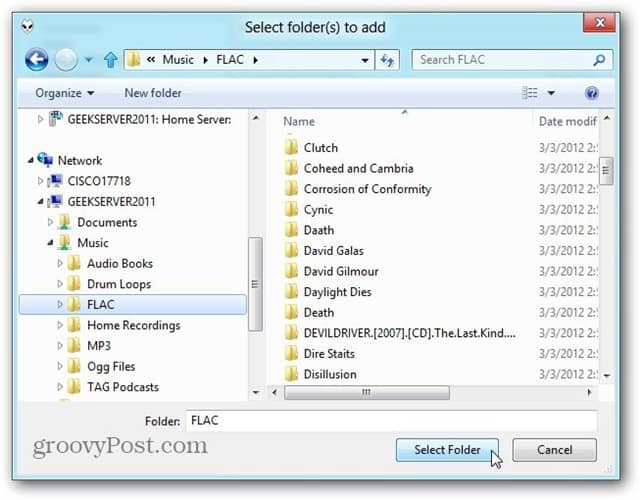
आपके संगीत संग्रह को जोड़ने के बाद, मैं सलाह देता हूंकॉलम UI घटक। घटकों को Foobar2000 में जोड़ना आसान है, और उनकी एक विशाल सूची है। ज़िप फ़ाइल को डाउनलोड करने के बाद, 7-ज़िप, WinRAR या अपने पसंदीदा संपीड़न सॉफ़्टवेयर का उपयोग करें।
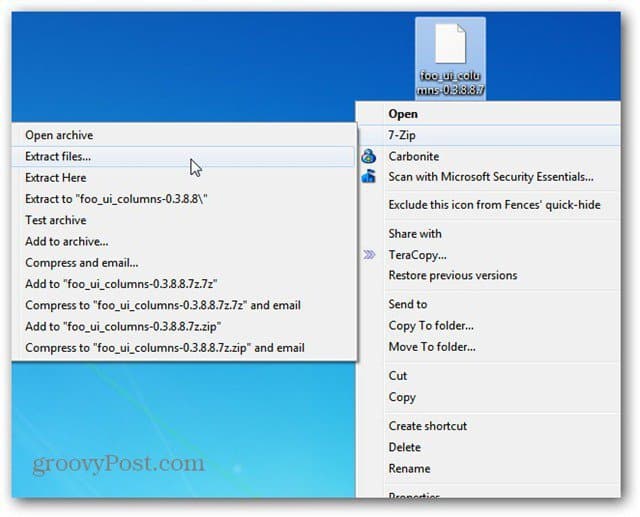
सुनिश्चित करें कि आप Foobar2000 से बाहर बंद हैं। इसके बाद foo_ui_columns.dll फ़ाइल को Foobar2000 फ़ोल्डर के कंपोनेंट सब डायरेक्टरी में खींचें।
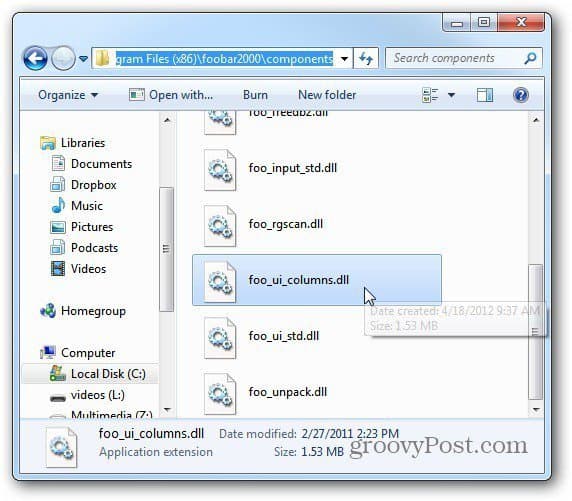
अब घटक फ़ोल्डर बंद करें और Foobar2000 खोलें। एक संदेश आता है जिसमें पूछा जाता है कि आपको कौन सा डिस्प्ले चाहिए। कॉलम UI चुनें और ओके पर क्लिक करें।
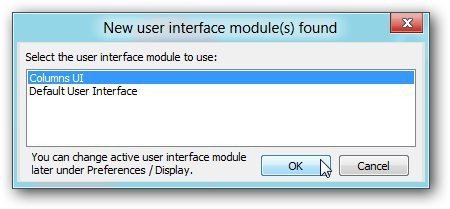
तब आपको कॉलम UI UI त्वरित सेटअप विंडो दिखाई देगी। डिफ़ॉल्ट इंटरफ़ेस की तरह, आप जो चाहें चुन सकते हैं। अच्छी बात यह है कि आप किसी भी समय इंटरफ़ेस को लगातार बदल सकते हैं।
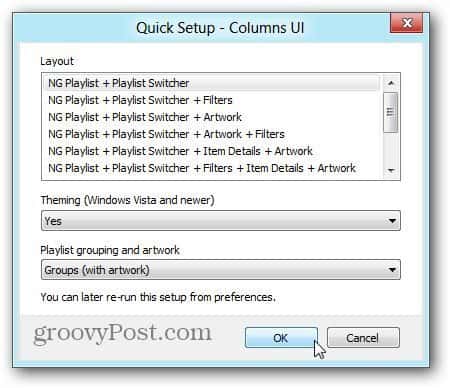
अपने संग्रह के सभी गीतों को देखने के लिए लाइब्रेरी पर क्लिक करें और यदि आप चाहें तो प्लेलिस्ट बनाएं। कीबोर्ड संयोजन का उपयोग करें सीटीआरएल एन। फिर अपनी प्लेलिस्ट के लिए एक नाम लिखें। मुझे उन एल्बमों के लिए बैंड नामों में लिखना पसंद है जो मेरे पास हैं। लेकिन आप उन्हें जो चाहें नाम दे सकते हैं। फिर गाने को उस प्लेलिस्ट में खींचें।
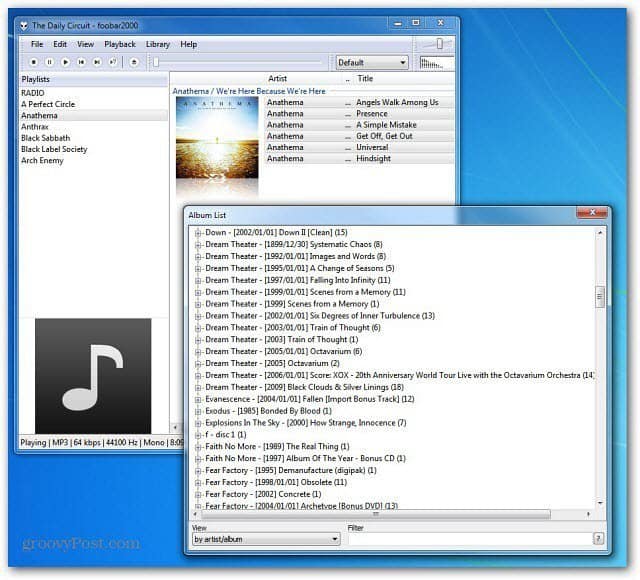
इसमें टास्कबार से एक मिनी प्लेबैक कंट्रोलर भी है, जो हमेशा एक म्यूजिक प्लेयर में एक अच्छा फीचर होता है।
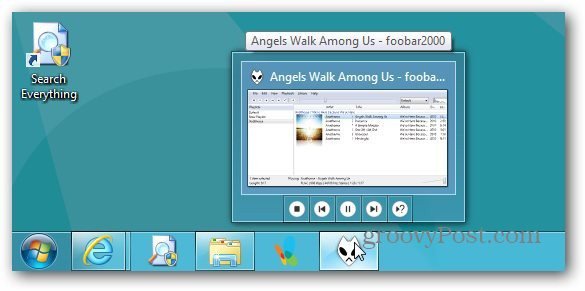
इसका एक मजाकिया नाम है, लेकिन अनिवार्य रूप से हर पहलूखिलाड़ी के अनुकूलित किया जा सकता है। एक और फायदा यह है कि यह म्यूज़िक फ़ाइल प्रकारों की मात्रा है जो इसे बॉक्स से बाहर चला देगा। यह FLAC, OGG, WAV, WMA, MP4 और अन्य का समर्थन करता है।
यह प्रणाली संसाधनों पर छोटा, हल्का, तेज और हैiPod प्रबंधक के साथ अपने iPod या iPhone का समर्थन करेंगे। इसे सेट होने में कुछ काम लगता है, लेकिन एक बार करने के बाद, आपको महसूस होगा कि यह खिलाड़ी कितना शक्तिशाली है। वास्तव में, इसने विंडोज के लिए सबसे अच्छे एमपी 3 टैगिंग ऐप में से एक के रूप में ग्रूवीपोस्ट सूची बनाई।
यदि आप संगीत प्रेमी हैं और geeky अनुकूलन योग्य संगीत खिलाड़ी पसंद करते हैं - तो इसे आज़माएं और अपने अनुभव पर टिप्पणी छोड़ दें।










एक टिप्पणी छोड़ें